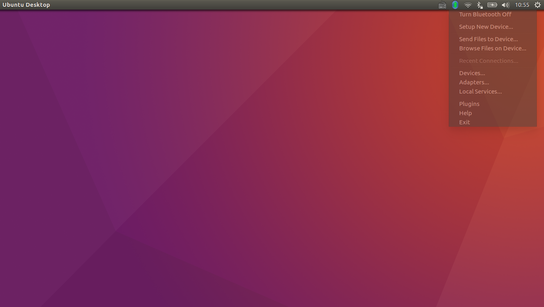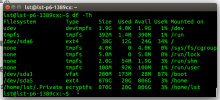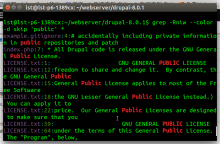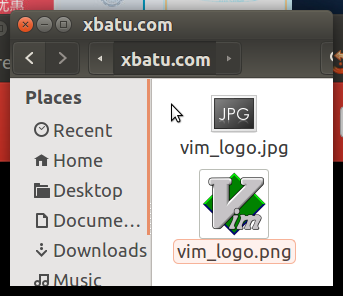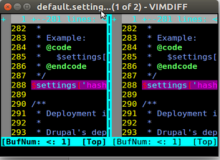关于WIN10记事本编辑的中文文件在Ubuntu16.04终端下显示乱码的解决方法
很多朋友都遇到过这类问题,在WINDOWS平台下编辑的含有中文内容的文件当在Linux平台下显示时中文内容变成了乱码。
本文:
首先, 以 WIN10 系统 自带的 记事本 编辑几个txt文件。
然后,用Ubuntu 16.04 平台下的cat 命令来显示这些文件的内容,来演示这类问题。
最后,提供一种针对该问题的解决方法。
1、登录WIN10,用记事本编辑三个文件:
english_ansi.txt:纯英文默认编码保存
english_chn_ansi.txt:中、英文默认编码保存
english_chn_utf-8.txt:中、英文UTF-8编码保存
输入一些符合演示需求的内容。
- 阅读更多 关于 关于WIN10记事本编辑的中文文件在Ubuntu16.04终端下显示乱码的解决方法
- Log in or register to post comments